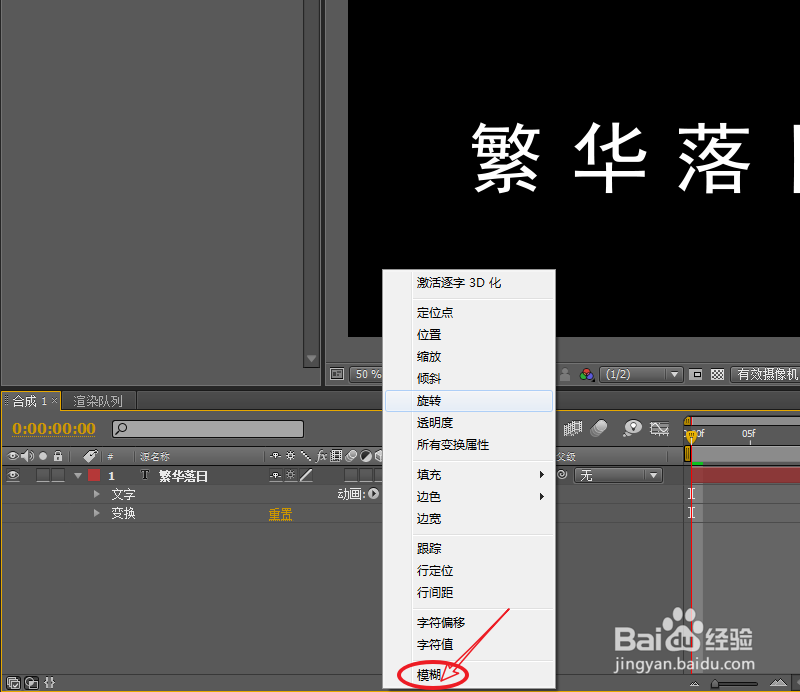如何使用AE制作文字逐个模糊动画
AE是强大的视频制作软件,那么你知道如何快速的制作文字逐个模糊动画么?下面我们一起跟着以下图文步骤,学习下操作的方法。
工具/原料
After Effects CS4
一、新建合成并建立文本
1、依次执行:图像合成>新建合成组,快速建立一个新的合成组。
2、将合成的预置设为:HDV/HDTV 720,持续时间更改为:3秒,完成合成组的建立。
3、在工具栏长按鼠标左键,选择“横排文字”工具。
4、在合成窗口的空白区域,输入文本内容。
二、添加模糊动画
1、展开文本层的小三角,为其添加“模糊”属性。
2、移动时间线到第一帧,将模糊属性设为:18%。
3、展开范围选择器 1,将结束属性调整为:0%,为其添加关键帧。
4、移动时间线指针到第一秒,调整结束属性为:100%。
声明:本网站引用、摘录或转载内容仅供网站访问者交流或参考,不代表本站立场,如存在版权或非法内容,请联系站长删除,联系邮箱:site.kefu@qq.com。
阅读量:84
阅读量:82
阅读量:86
阅读量:57
阅读量:88